A Facebook jegyzetek használata
FacebookA jegyzetek funkciója az egyik legrégebbi szolgáltatás, amely ma is létezik. Hasznos eszköz volt a felhasználók számára, hogy olyan hosszadalmas, szöveges tartalmakat tegyenek közzé, amelyek nem egészen jól néznek ki (vagy nem illeszkednek bele) egy egyszerű állapotfrissítésbe.
A Facebook-jegyzetek létrehozása és szerkesztése 2020. október 31-e után nem elérhető. Ezek az információk archiválási célokat szolgálnak.
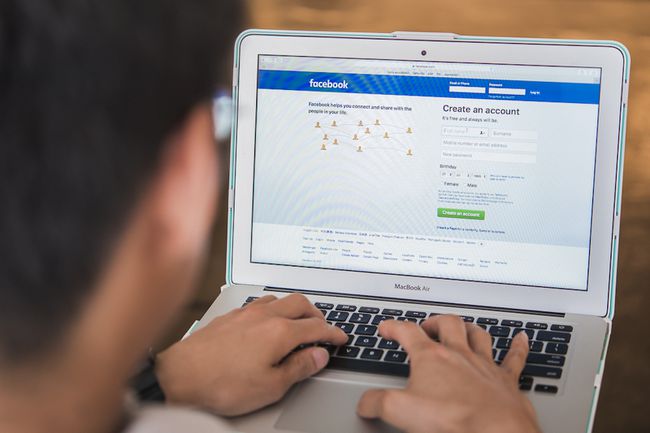
Engedélyezze a Facebook-jegyzeteket a profiljában
Nem találja a Jegyzetek funkciót a fiókjában? Lehet, hogy nincs engedélyezve.
-
Válaszd ki a Több A közvetlenül a fejlécfotó alatt található vízszintes menüben megjelenő lehetőség.
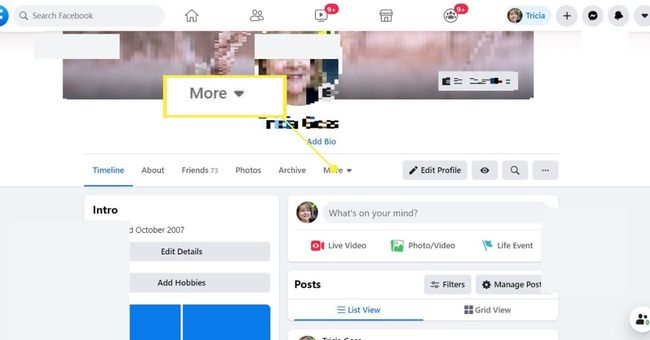
-
Válassza ki Szekciók kezelése a legördülő menüből.
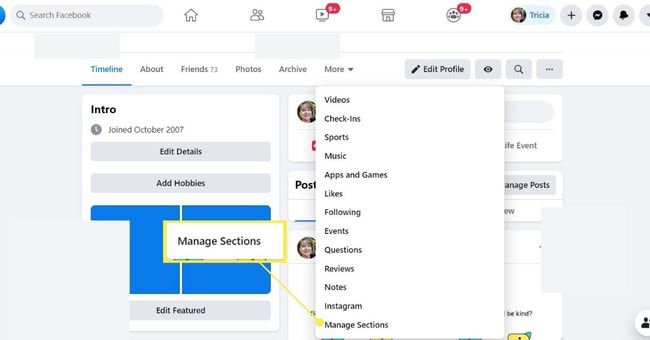
-
Görgessen le a felugró opciók listájában, és győződjön meg róla Megjegyzések ki van pipálva, és válassza ki Megment.
Most, amikor rákattint Több, látnia kell a Megjegyzések opciót, amelyre kattintva kezelheti és új jegyzeteket hozhat létre.
Hozzon létre egy új Facebook-jegyzetet
Mivel megszünteti a Jegyzet funkciót, a Facebook néhány felhasználónál már eltávolította ezt a lehetőséget, így előfordulhat, hogy nem tud új jegyzeteket létrehozni.
Kattintson + Megjegyzés hozzáadása új jegyzet létrehozásához. Egy nagy szerkesztő jelenik meg a Facebook-profilja felett, amellyel megírhatja a jegyzetét, formázhatja és opcionális fényképeket adhat hozzá.
-
Válassza felül a fénykép opciót, amely lehetővé teszi, hogy válasszon egy fejlécfotót a meglévő fotói közül Facebook fotókat vagy tölts fel újat.
Írjon be egy címet a Cím mezőbe, majd írja be a tartalmat a fő tartalommezőbe.
-
A gépelés megkezdésekor megjelenik egy formázási ikon. Válassza ki a beállításokat a szövegre való alkalmazáshoz.
-
Van egy fénykép ikon is. Kiválaszthatja ezt, ha a jegyzetben bárhová szeretne fotókat hozzáadni.
-
Ha hosszadalmas jegyzeten dolgozik, kiválaszthatja a Megment gombot, hogy később közzététel nélkül visszatérhessen.
A közzé nem tett piszkozatokat 2020. október 31. után töröljük.
-
Ha készen áll a jegyzet közzétételére, győződjön meg róla, hogy a megfelelő láthatósági beállítást adta meg a segítségével adatvédelmi lehetőségek a Mentés/Közzététel gombok melletti legördülő menüben.
A közzétételt követően a láthatósági beállításokon belüli személyek láthatják majd a sajátjukban Hírcsatornák, és kapcsolatba léphetnek vele, ha kedvelik, és megjegyzéseket fűznek hozzá.
Válassza ki Közzététel amikor készen áll a jegyzet közzétételére.
Kezelje Facebook-jegyzeteit
2020. október végéig bármely jegyzetét elérheti és kezelheti a következőről Több lapon, amíg a Jegyzetek funkció engedélyezve van. Ha ismerősei saját jegyzeteiket tettek közzé, ahol Önt megcímkézték bennük, akkor megtekintheti ezeket a jegyzeteket, ha átvált a Megjegyzések a [Néved]-ről lapon.
Meglévő jegyzeteinek szerkesztéséhez vagy törléséhez válassza a lehetőséget a jegyzet címe majd a Szerkesztés gomb a jobb felső sarokban. Innen módosíthatja és frissítheti a jegyzet tartalmát, módosíthatja a rajta lévő adatvédelmi beállításokat, vagy törölheti azt a Törlés gomb a lap alján.
Olvassa el más felhasználók Facebook-jegyzeteit
Az ismerőseidtől származó új jegyzetek megjelennek a Facebook hírfolyamodban, amikor közzéteszik őket, hogy láthasd őket, de van egy egyszerűbb módja is a megtekintésüknek az összes többi információ kiszűrésével. Egyszerűen látogassa meg facebook.com/notes a hírfolyam szűrt verziójának megtekintéséhez, amely csak jegyzeteket jelenít meg.
Közvetlenül is meglátogathatja ismerősei profilját, és ugyanúgy megkeresheti a jegyzeteiket, mint a saját profiljában. Ha egy Facebook-ismerősnek vannak jegyzetei, amelyeket megtekinthet a saját ismerősei számára, válassza a lehetőséget Több > Megjegyzések a profiljukon, hogy megtekinthesse jegyzeteik gyűjteményét.
